Excel telah lama menjadi salah satu alat favorit untuk mengelola dan menganalisis data, baik di lingkungan akademis, bisnis, maupun organisasi.
Dengan fitur yang semakin lengkap, Excel mampu menangani berbagai bentuk analisis data, dari yang sederhana hingga kompleks.
Artikel ini akan membahas secara singkat tentang apa itu analisis data dan bagaimana menggunakan Excel sebagai alat bantu yang efektif.
Apa Itu Analisis Data?
Analisis data adalah proses mengumpulkan, mengolah, menginterpretasikan, dan menyajikan data untuk menghasilkan informasi yang bermanfaat. Tujuan utama dari analisis data adalah membantu pengambilan keputusan berdasarkan bukti atau fakta yang diperoleh dari data.
Dalam praktiknya, analisis data bisa melibatkan berbagai jenis teknik, mulai dari deskriptif (menyajikan data dalam bentuk ringkasan), diagnostik (mencari penyebab suatu kejadian), prediktif (memperkirakan apa yang mungkin terjadi), hingga preskriptif (menentukan tindakan terbaik yang bisa diambil).
Excel menjadi pilihan banyak analis data karena antarmukanya yang familiar, fleksibel, dan memiliki banyak fungsi bawaan yang sangat berguna untuk analisis kuantitatif maupun kualitatif.
Baca Juga: Sertifikasi Data Analyst
Cara Menggunakan Excel untuk Analisis Data
Berikut ini beberapa langkah dan fitur utama di Excel yang bisa digunakan untuk keperluan analisis data:
- Persiapan Data
- Susun data dalam bentuk tabel yang rapi dan konsisten.
- Pastikan tidak ada sel kosong yang tidak relevan.
- Gunakan fitur “Data Validation” untuk memastikan input data sesuai standar.
- Pembersihan Data (Data Cleaning)
- Gunakan fungsi seperti
TRIM(),CLEAN(), danSUBSTITUTE()untuk membersihkan teks. - Hilangkan duplikasi dengan fitur “Remove Duplicates”.
- Gunakan filter atau conditional formatting untuk mendeteksi data yang tidak valid.
- Gunakan fungsi seperti
- Analisis Statistik Dasar
- Gunakan fungsi
AVERAGE(),MEDIAN(),MODE(),STDEV(), danCOUNT()untuk mengetahui ringkasan statistik dasar. - Gunakan “Descriptive Statistics” dari add-in Analysis ToolPak untuk hasil yang lebih lengkap.
- Gunakan fungsi
- Visualisasi Data
- Gunakan grafik batang, garis, pie, dan scatter untuk menggambarkan data secara visual.
- Gunakan “Pivot Chart” untuk membuat visualisasi dari data pivot table.
- Pivot Table
- Salah satu fitur terkuat di Excel. Membantu merangkum data dalam jumlah besar dengan cepat.
- Cocok untuk analisis penjualan, laporan keuangan, dan data survei.
- Fungsi Logika dan Lookup
- Gunakan
IF(),AND(),OR(),VLOOKUP(),XLOOKUP(), danINDEX-MATCH()untuk analisis data berdasarkan kondisi tertentu.
- Gunakan
- Analisis Tren dan Forecasting
- Gunakan grafik tren dan fitur “Forecast Sheet” untuk memprediksi data masa depan berdasarkan tren historis.
- What-If Analysis dan Scenario Manager
- Gunakan “Goal Seek” dan “Data Table” untuk melihat kemungkinan hasil dari perubahan input.
- Fitur ini berguna untuk simulasi dan pengambilan keputusan.
Penutup
Excel bukan hanya alat untuk membuat tabel atau menghitung angka, tapi juga bisa menjadi alat analisis data yang sangat kuat jika digunakan secara maksimal.
Dengan memahami fitur-fitur dasarnya seperti pivot table, fungsi logika, dan visualisasi, siapa pun bisa mulai melakukan analisis data yang akurat dan efektif.
Baik Anda seorang pelajar, karyawan, atau pelaku usaha, menguasai Excel untuk analisis data adalah keterampilan penting yang sangat berguna di era digital.

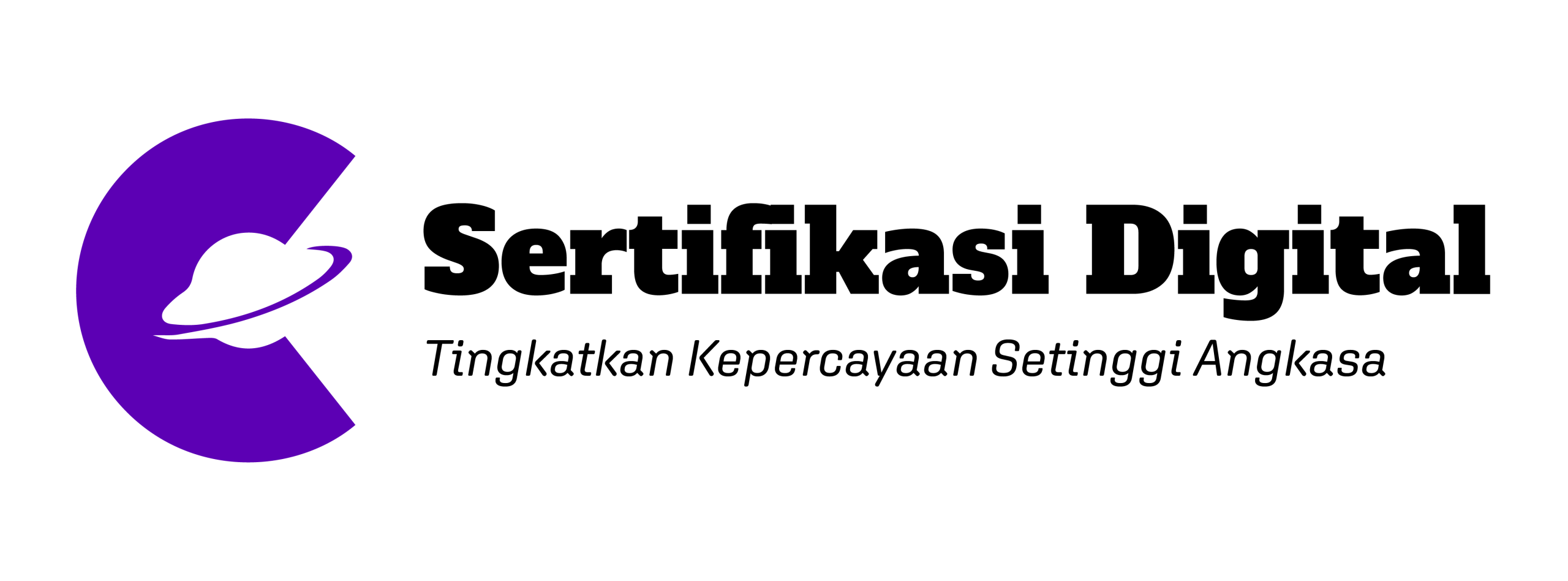





Leave a Comment